Win7如何使用chkdsk工具
作者:佚名 来源:雨林木风 2017-12-18 16:23:51
chkdsk是Windwos系统自带的磁盘修复工具,是一款很实用的小工具。然而很多用户都不知道chkdsk磁盘修复工具该怎么用?所以,今天小编给大家分享Win7系统使用chkdsk工具的方法。
操作步骤:
1、按下“Win+R”组合键打开运行,输入“CMD”点击确定打开命令提示符;
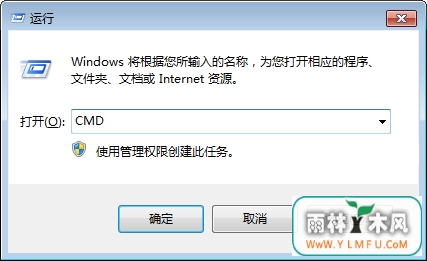
2、输入:chkdsk 盘符号: /f 按下回车键即可开始检查相应的盘符(除系统盘外,系统盘需要重启进行自检);
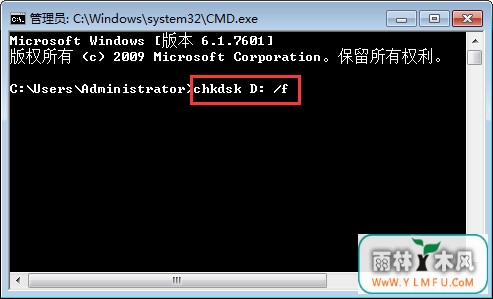
除了 “/F”命令是用来修复磁盘上的错误外,我们也可以使用下命令进行其他操作:
/V 在 FAT/FAT32 上: 显示磁盘上每个文件的完整路径和名称在 NTFS 上: 如果有清除消息,将其显示
/R 查找不正确的扇区并恢复可读信息(隐含 /F)
/L:size 仅用于 NTFS: 将日志文件大小改成指定的 KB 数如果没有指定大小,则显示当前的大小
/X 如果必要,强制卷先卸下卷的所有打开的句柄就会无效(隐含 /F)
/I 仅用于 NTFS: 对索引项进行强度较小的检查
/C 仅用于 NTFS: 跳过文件夹结构的循环检查
/I 和 /C 命令行开关跳过卷的某些检查,减少运行 Chkdsk 所需的时间
以上就是Win7系统下使用chkdsk磁盘修复工具的方法,有需要的朋友不妨试一下哦!
相关阅读
- 热门手游
- 最新手游
- 本类周排行
- 本类总排行

























